Как один гибкий видеоформат, похожий на MPEG или AVI, MKV часто используется для видео высокой четкости. Формат MKV поддерживает типы видео и аудио кодов и широко популярен в сообществе любителей аниме. И это настолько гибко, что вы можете передавать видео файлы MKV через медиа-плеер или вы можете загрузить файлы MKV на свои мобильные устройства. Но один момент, который вы должны знать, это то, что, в отличие от MOV, WMV и других, видеофайлы MKV не могут редактировать большинство популярных профессионалов. Редактор видео такие как iMovie, Adobe Premiere, Final Cut Pro, Windows Movie Maker и так далее. Тогда где найти редактор MKV, если у вас есть необходимость вырезать, обрезать видео MKV или выполнить какое-либо другое редактирование в файл MKV?

Aiseesoft Редактор видео лучший редактор MKV для вас. Как один из лучших бесплатных и профессиональных видеоредакторов, вы можете использовать множество функций редактирования для редактирования MKV и удовлетворения ваших потребностей. Читайте дальше, чтобы узнать, как редактировать MKV с помощью MKV Editor.
Шаг 1 Загрузите и установите программу
Скачайте бесплатный редактор MKV на свой компьютер. Здесь вы можете загрузить его на Windows 10/8/7 или Mac в соответствии с вашими ситуациями. Установите и запустите его.

Шаг 2 Мощные функции редактирования
Этот бесплатный редактор MKV предоставляет вам множество мощных функций редактирования, так что вы можете персонализировать и редактировать видео MKV в соответствии со своими потребностями.
1. Повернуть видео
Нажмите «Повернуть», а затем добавьте свое видео MKV для редактирования. Отсюда вы можете вращать видео MKV на 90 по часовой стрелке или на 90 против часовой стрелки. Или переверните видео файлы MKV вертикально или горизонтально.

2. Обрезать видео
Если вам не нужен почтовый ящик или вы хотите отредактировать MKV, чтобы удалить его, вы можете попробовать эту функцию обрезки, которую предоставляет лучший редактор MKV.
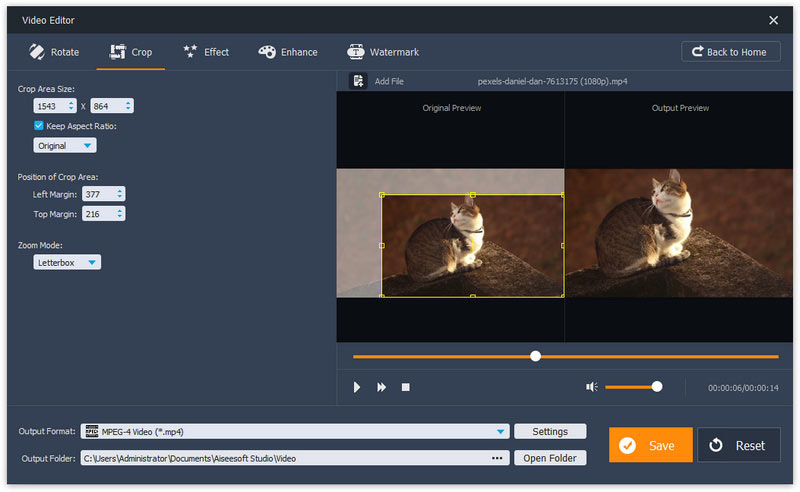
3. Редактировать видеоэффект
Здесь вы можете использовать эффекты для редактирования видео MKV или его громкости. Вы можете установить яркость, контрастность, насыщенность и оттенок. Сдвиньте кнопку громкости звука для регулировки.

4. Основной клип видео
Basic Clip - это бесплатная функция, предлагаемая редактором MKV, которая позволяет обрезать видео MKV. Основной клип позволяет выбрать, какая часть видео MKV останется, или удалить выбранную часть для видео MKV.

5. Расширенный клип видео
Расширенный клип является функцией лучше, чем основной клип. Здесь вы можете обрезать один или несколько видеофайлов MKV и поместить видео MKV в один в другом порядке. Это гибкая функция редактирования MKV.

6. Улучшение видео
Функция улучшения позволит вам редактировать MKV с отличным качеством видео в зависимости от ваших потребностей.

7. Видео / Аудио Столяр
Как и функция слияния, вы можете загрузить более одного файла MKV, чтобы объединить эти видео MKV вместе.
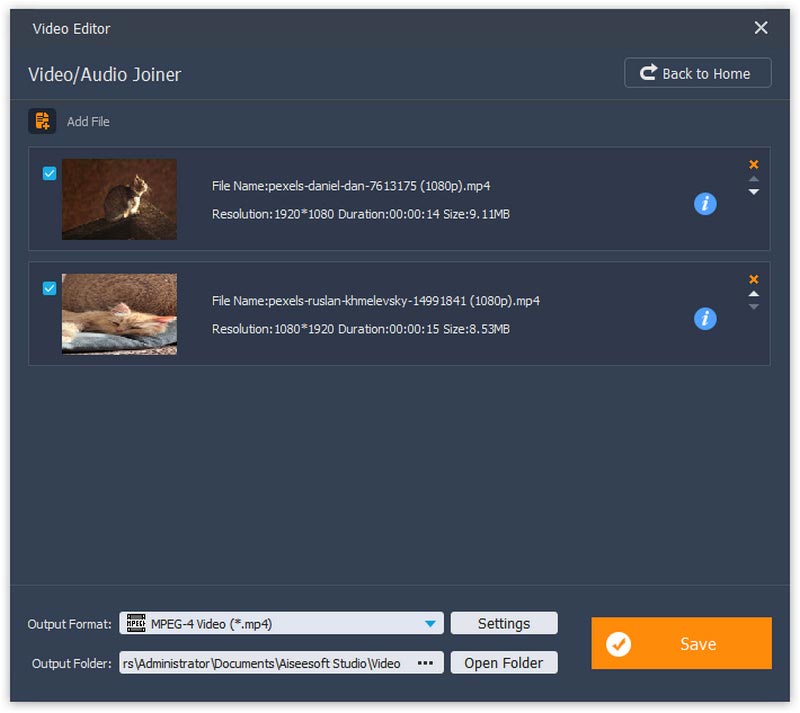
8. Добавить водяной знак к видео
Добавьте текст или изображение водяного знака в видео MKV. Это очень просто выполнить с этим великим редактором MKV.

Шаг 3 Выберите одну функцию редактирования, например «Водяной знак»> «Добавить файл», чтобы загрузить видеофайл MKV, который вы хотите редактировать. Здесь вы можете добавить текстовый водяной знак или изображение водяного знака к вашему видео MKV. Наконец, нажмите кнопку «Сохранить», чтобы сохранить отредактированный видеофайл MKV.

Может ли iMovie редактировать файлы MKV?
Нет. iMovie не поддерживает редактирование файлов MKV. Вы можете преобразовать файл MKV в формат, поддерживаемый iMovie, а затем отредактировать его в iMovie.
Как мне изменить файл MKV на MP4?
Запустите Aiseesoft Video Converter Ultimate на своем компьютере и добавьте файлы MKV в программу. Нажмите кнопку «Преобразовать все в раскрывающийся список», чтобы выбрать выходной формат MP4. Затем нажмите кнопку «Преобразовать все» в изменить MKV на MP4.
Как мне редактировать метаданные в MKV?
Вы можете редактировать метаданные MKV в VLC Media Player. Откройте файл MKV в VLC, нажмите «Сервис» и выберите «Информация о мультимедиа». Вы можете редактировать метаданные MKV с помощью вкладок «Общие» и «Дополнительные метаданные».
Эта страница в основном знакомит вас с лучшим MKV-редактором и с тем, как редактировать MKV-файл на вашем компьютере. Этот бесплатный редактор MKV может быть вашим лучшим выбором!